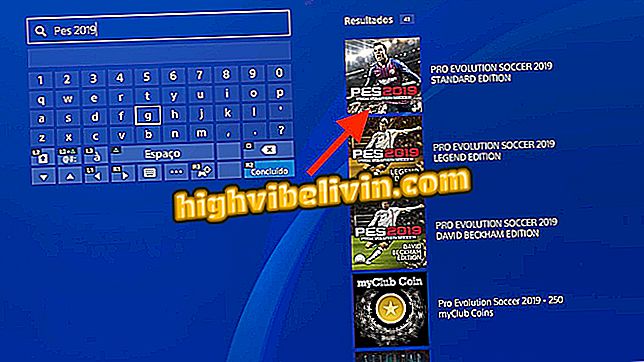Kako ažurirati i ukloniti nekompatibilne aplikacije u Chromeu
Chrome je od verzije 68 počeo zahtijevati deinstalaciju programa računala koji mogu ometati navigaciju. Prema Googleu, softver koji prakticira takozvano injektiranje koda može uzrokovati neprekidne padove i utjecati na iskustvo u cjelini pomoću preglednika.
U nekim slučajevima, preglednik uzrokuje prekid navigacije sve dok ne uklonite problematične aplikacije s uređaja. Da biste izbjegli problem, sami možete predvidjeti moguće blokiranje i brisanje nekompatibilnih aplikacija s računala. Evo kako identificirati i deinstalirati programe koji ugrožavaju funkcioniranje Chromea.
Kako koristiti proširenja preglednika Chrome u pregledniku Firefox

Tutorial pokazuje kako sam otkrio koji programi mogu smanjiti pregledavanje putem preglednika Chrome
Želite li kupiti mobitel, TV i druge proizvode s popustom? Upoznajte Usporedbu
Korak 1. Pristupite glavnom izborniku preglednika Chrome i pristupite postavkama;

Pristupite postavkama preglednika Chrome
Korak 2. Pomaknite se do dna zaslona i označite opciju "Napredno";

Pristupite naprednim postavkama preglednika
Korak 3. U zadnjoj opciji pritisnite "Ažuriraj ili ukloni nekompatibilne aplikacije". Izbornik je dostupan samo onima koji imaju preglednik ažuriran na najnovije verzije;

Pristup alatu za indeksiranje koji nije kompatibilan s preglednikom Chrome
Korak 4. Chrome će navesti programe instalirane na vašem računalu koji mogu uzrokovati kvar. Pritisnite "Ukloni" da biste se riješili aplikacije;

Uklonite štetne programe u Chrome
Korak 5. Bit ćete preusmjereni na izbornik za deinstaliranje OS-a. U sustavu Windows 10, samo kliknite na program za proširenje opcija i odaberite "Deinstaliraj".

Deinstalirajte programe koje Chrome ne preporučuje
Kako riješiti problem err_connection_timed_out? Otkrijte na forumu.

Kako otključati skočne prozore u pregledniku Google Chrome